Spotifyの有料プラン(Spotify Premium)を解約する方法と注意点について解説。

音楽ストリーミングサービスの中でメジャーといっても過言ではない「Spotify(スポティファイ)」。使いやすくてシンプルなUIとAIによるユーザー好みの楽曲提案など、特徴的な機能が豊富なサービスとなっています。
Spotifyには無料プランと有料プランがあり、有料プランに加入するとすべての機能が利用可能になります。
有料プランに加入しても、利用頻度の低下などで解約しようか検討することもあるでしょう。
本記事では、Spotifyの有料プランを解約する方法について解説します。
目次
Spotifyの有料プランの解約はWebページから
Spotifyの有料プランに加入している人は、Webページから解約手続きをおこなってください。
今回はスマホのブラウザから解約手続きをおこなっていますが、PCブラウザでも手順は同様です。
1.Spotifyにブラウザでログインする
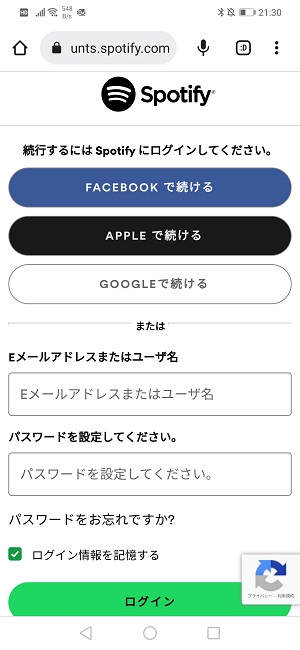
まず、ブラウザでSpotify(https://accounts.spotify.com/ja/login)にログインします。
メールアドレス(もしくはユーザー名)とパスワードを入力してログインしましょう。
2.アカウント画面から「プランを変更」を選択
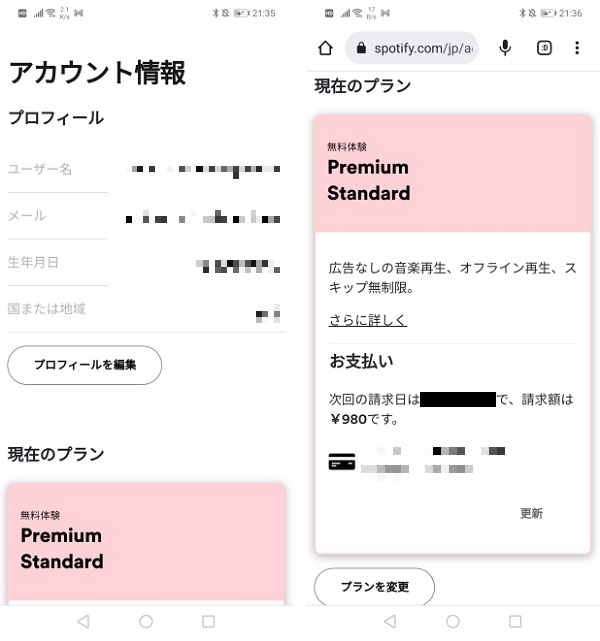
ログインしたらアカウント画面が表示されるので、下へスクロールして「プランを変更」をタップします。
今回はSpotifyのPremium Standardを解約します。
なお、更新前の解約なら料金は発生しません。
3.Premium(有料プラン)をキャンセルする
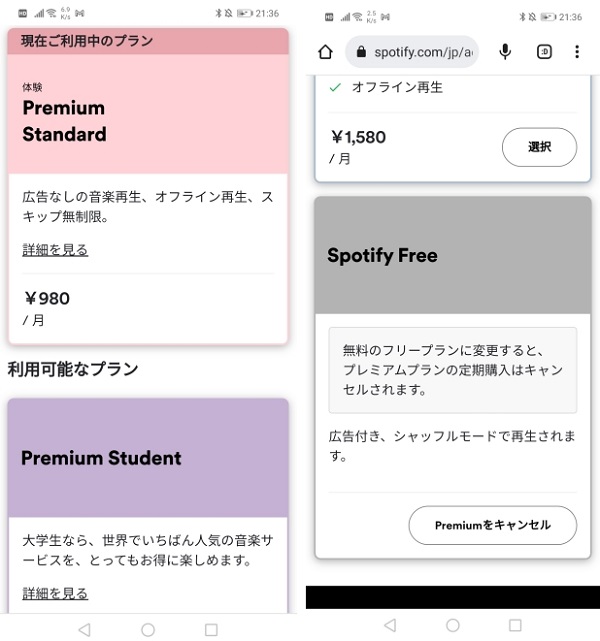
プラン変更画面を下へスクロールし、「Spotify Free」の項目から「Premiumをキャンセル」を選択します。
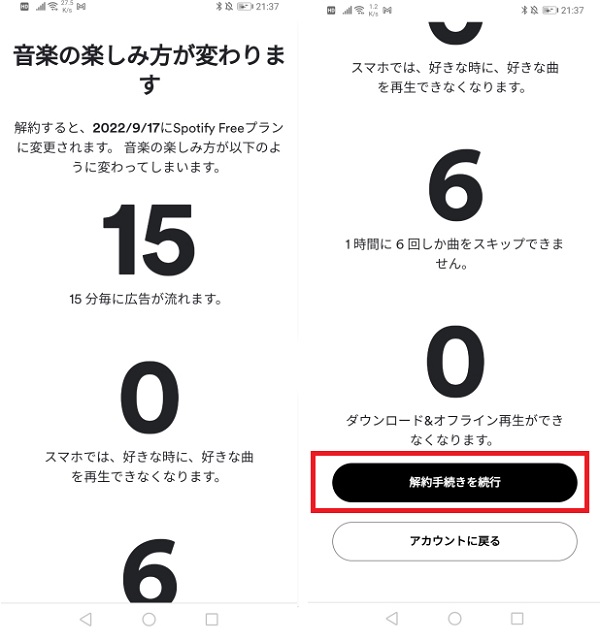
有料プラン解約後、無料プランに以降した際の注意次項が表示されるので、画面をスクロールしながら確認しましょう。
無料プランの内容に問題がなければ、「解約手続きを続行」ボタンをタップしてください。
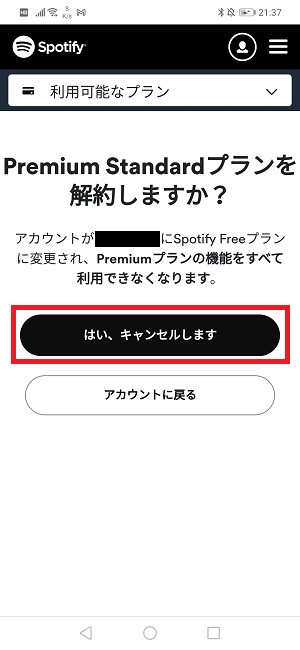
最後に「はい、キャンセルします」をタップすれば有料プランの解約は完了です。
4.アンケートに回答し、届いたメールで解約されたことを確認する
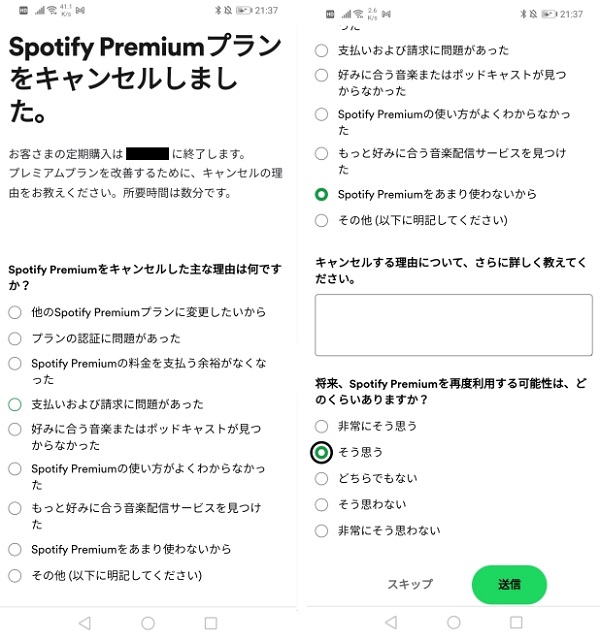
解約が完了すると、アンケート画面が表示されます。
各項目を選択して「送信」をタップ。回答しない場合「スキップ」をタップしてください。
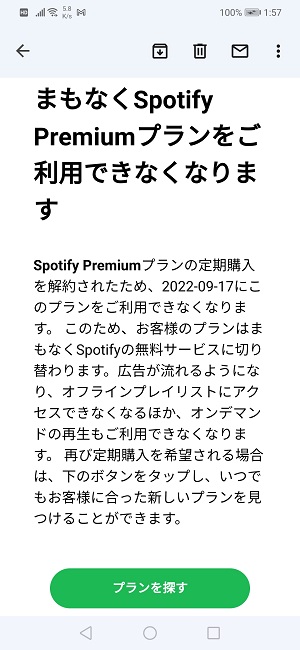
解約が完了すると、Spotifyに登録しているメールアドレスに解約完了のメールが届きます。
メールの内容をよく読み、解約されているか、何日から無料プランに移行するか確認しておきましょう。
Spotifyの有料プランを解約する際の注意点
Spotifyを解約する際の注意点をいくつかまとめました。
アプリを削除するだけでは解約にはならない
Spotifyをアプリで利用している場合、アプリを削除しただけでは解約したことにはなりません。
必ずブラウザでWebページからログインをして有料プランの解約をおこなってください。
有料プランを解約してもアカウントはそのまま残る
有料プランを解約した場合でも、アカウントはそのまま使うことができます。
無料プランに移行したあとでも、作成したプレイリストなどはそのまま残ります。
ただしオンデマンド再生ができないため、好きな音楽を好きなタイミングで聴きたい場合は注意が必要です。
なお、アカウントを完全に削除したい場合、別途手続きが必要です。
有料プランを解約した場合、更新日に無料プランへ移行するだけなので、特別な理由がない限りアカウント削除まではしなくてもいいでしょう。


